Guide de maintenance Dell™ Inspiron™ 1120 Avant de commencer Batterie Module(s) de mémoire Clavier Disque dur Repose-mains Carte de bouton d'alimentation Mini-carte(s) sans fil Carte audio Pile bouton Écran Caméra Cache du milieu Connecteur de l'adaptateur secteur Carte système Dissipateur de chaleur du processeur Haut-parleurs Flashage du BIOS Remarques, précautions et avertissements REMARQUE : Une REMARQUE indique une information importante qui peut vous aider à mieux utiliser votre ordinateur. PRÉCAUTION : Une PRECAUTION vous avertit d'un risque d'endommagement du matériel ou de perte de données et vous indique comment éviter le problème. AVERTISSEMENT : Un AVERTISSEMENT indique un risque potentiel d'endommagement du matériel, de blessure corporelle ou de mort. Les informations de ce document sont sujettes à modification sans préavis. © 2010 Dell Inc. Tous droits réservés. La reproduction de ce document de quelque manière que ce soit sans l'autorisation écrite de Dell Inc. est strictement interdite. Les marques utilisées dans ce texte, à savoir Dell, le logo DELL et Inspiron sont des marques de Dell Inc. ; Windows et le logo du bouton Démarrer Windows sont soit des marques, soit des marques déposées de Microsoft Corporation aux Etats-Unis et/ou dans d'autres pays ; Bluetooth est une marque déposée de Bluetooth SIG, Inc. et est utilisée par Dell sous licence. D'autres marques et noms commerciaux peuvent être utilisés dans ce document pour faire référence aux entités se réclamant de ces marques et de ces noms, ou pour faire référence à leurs produits. Dell Inc. décline tout intérêt dans l'utilisation des marques déposées et des noms de marques ne lui appartenant pas. Juillet 201 Rév. A00 Modèle règlementaire : série P07T Type règlementaire : P07T002 Retour à la page Contenu Connecteur de l'adaptateur secteur Guide de maintenance Dell™ Inspiron™ 1120 Retrait du connecteur d'adaptateur secteur Réinstallation du connecteur d'adaptateur secteur AVERTISSEMENT : Avant toute intervention à l'intérieur de votre ordinateur, consultez les consignes de sécurité livrées avec celui-ci. Pour plus d'informations sur les meilleures pratiques en matière de sécurité, consultez la page de la conformité à la réglementation à l'adresse suivante : www.dell.com/regulatory_compliance. PRÉCAUTION : Seul un technicien d'entretien agréé devrait effectuer les réparations sur votre ordinateur. Les dommages causés par des interventions de maintenance non autorisées par Dell™ ne sont pas couverts par votre garantie. PRÉCAUTION : Pour éviter une décharge électrostatique, raccordez-vous à la masse à l'aide d'un bracelet antistatique ou en touchant régulièrement une surface métallique non peinte (par exemple un connecteur sur le panneau arrière de l'ordinateur). PRÉCAUTION : Pour éviter d'endommager la carte système, retirez la batterie principale (voir Retrait de la batterie) avant d'intervenir sur l'ordinateur. Retrait du connecteur d'adaptateur secteur 1. Suivez les instructions de la section Avant de commencer. 2. Retirez la batterie (voir Retrait de la batterie). 3. Retirez le clavier (voir Retrait du clavier). 4. Suivez les instructions de l'étape 4 à l'étape 6 dans la section Retrait du disque dur. 5. Retirez le repose-mains (voir Retrait du repose-mains). 6. Retirez l'ensemble écran (voir Dépose de l'ensemble écran). 7. Retirez le cache du milieu (voir Retrait du cache du milieu). 8. Déposez la carte audio (voir Dépose de la carte audio). 9. Soulevez et retirez le support de la base de l'ordinateur comme indiqué dans l'illustration. 1 Support 10. Débranchez le câble du connecteur de l'adaptateur de CA de son connecteur sur la carte système. 11. Notez le cheminement des câbles et retirez délicatement le câble du connecteur de l'adaptateur des guides. 12. Retirez le connecteur d'adaptateur secteur de la base de l'ordinateur. 1 câble du connecteur de l'adaptateur secteur 2 Connecteur d'adaptateur secteur Réinstallation du connecteur d'adaptateur secteur 1. Suivez les instructions de la section Avant de commencer. 2. Faites passer le câble du connecteur d'adaptateur secteur, puis installez le connecteur de l'adaptateur secteur sur la base de l'ordinateur. 3. Branchez le câble du connecteur de l'adaptateur secteur sur le connecteur correspondant de la carte système. 4. Remettez en place le support qui maintient le connecteur de l'adaptateur secteur sur la base de l'ordinateur. 5. Remettez la carte audio en place (voir Remise en place de la carte audio). 6. Réinstallez le cache du milieu (voir Remise en place du cache du milieu). 7. Remettez l'ensemble écran en place (voir Remise en place de l'ensemble écran). 8. Réinstallez le repose-mains (voir Réinstallation du repose-mains). 9. Suivez les instructions de l'étape 5 à l'étape 7 dans la section Réinstallation du disque dur. 10. Réinstallez le clavier (voir Remise en place du clavier). 11. Remettez la batterie en place (voir Remise en place de la batterie). PRÉCAUTION : Avant d'allumer l'ordinateur, resserrez toutes les vis et assurez- vous de ne laisser aucune vis non fixée à l'intérieur de l'ordinateur. Sinon, vous risqueriez d'endommager l'ordinateur. Retour à la page Contenu Retour à la page Contenu Carte audio Guide de maintenance Dell™ Inspiron™ 1120 Dépose de la carte audio Remise en place de la carte audio AVERTISSEMENT : Avant toute intervention à l'intérieur de votre ordinateur, consultez les consignes de sécurité livrées avec celui-ci. Pour plus d'informations sur les meilleures pratiques en matière de sécurité, consultez la page de la conformité à la réglementation à l'adresse suivante : www.dell.com/regulatory_compliance. PRÉCAUTION : Seul un technicien d'entretien agréé devrait effectuer les réparations sur votre ordinateur. Les dommages causés par des interventions de maintenance non autorisées par Dell™ ne sont pas couverts par votre garantie. PRÉCAUTION : Pour éviter une décharge électrostatique, mettez-vous à la masse à l'aide d'un bracelet antistatique ou en touchant régulièrement une surface métallique non peinte. PRÉCAUTION : Pour éviter d'endommager la carte système, retirez la batterie principale (voir Retrait de la batterie) avant d'intervenir sur l'ordinateur. Dépose de la carte audio 1. Suivez les instructions de la section Avant de commencer. 2. Retirez la batterie (voir Retrait de la batterie). 3. Retirez le clavier (voir Retrait du clavier). 4. Suivez les instructions de l'étape 4 à l'étape 6 dans la section Retrait du disque dur. 5. Retirez le repose-mains (voir Retrait du repose-mains). 6. Déconnectez les câbles d'antenne de la ou des mini-cartes. 7. Débranchez le câble audio et le câble des haut-parleurs de leurs connecteurs sur la carte audio. 8. Retirez les trois vis qui fixent la carte audio à la base de l'ordinateur. 9. Soulevez la carte audio hors de la base de l'ordinateur. 1 connecteur pour câble audio 2 vis (3) 3 carte audio 4 connecteur de câble du haut-parleur 5 mini-cartes Remise en place de la carte audio 1. Suivez les instructions de la section Avant de commencer. 2. Alignez les connecteurs de la carte audio sur les emplacements de la base de l'ordinateur. 3. Remettez les trois vis qui fixent la carte audio à la base de l'ordinateur. 4. Branchez le câble audio et le câble des haut-parleurs sur leurs connecteurs sur la carte audio. 5. Branchez les câbles d'antenne de la ou des mini-cartes. 6. Réinstallez le repose-mains (voir Réinstallation du repose-mains). 7. Suivez les instructions de l'étape 5 à l'étape 7 dans la section Réinstallation du disque dur. 8. Réinstallez le clavier (voir Remise en place du clavier). 9. Remettez la batterie en place (voir Remise en place de la batterie). PRÉCAUTION : Avant d'allumer l'ordinateur, resserrez toutes les vis et assurez- vous de ne laisser aucune vis non fixée à l'intérieur de l'ordinateur. Sinon, vous risqueriez d'endommager l'ordinateur. Retour à la page Contenu Retour à la page Contenu Batterie Guide de maintenance Dell™ Inspiron™ 1120 Retrait de la batterie Remise en place de la batterie AVERTISSEMENT : Avant toute intervention à l'intérieur de votre ordinateur, consultez les consignes de sécurité livrées avec celui-ci. Pour plus d'informations sur les meilleures pratiques en matière de sécurité, consultez la page de la conformité à la réglementation à l'adresse suivante : www.dell.com/regulatory_compliance. PRÉCAUTION : Seul un technicien d'entretien agréé devrait effectuer les réparations sur votre ordinateur. Les dommages causés par des interventions de maintenance non autorisées par Dell™ ne sont pas couverts par votre garantie. PRÉCAUTION : Pour éviter une décharge électrostatique, raccordez-vous à la masse à l'aide d'un bracelet antistatique ou en touchant régulièrement une surface métallique non peinte (par exemple un connecteur sur le panneau arrière de l'ordinateur). PRÉCAUTION : Pour éviter d'endommager l'ordinateur, n'utilisez que la batterie conçue pour cet ordinateur spécifique. N'utilisez pas de batteries conçues pour d'autres ordinateurs Dell. Retrait de la batterie 1. Suivez les instructions de la section Avant de commencer. 2. Éteignez l'ordinateur (voir Mise hors tension de l'ordinateur) et retournez- le. 3. Faites glisser les deux loquets de la batterie pour les mettre en position de déverrouillage. 4. Retirez la batterie de la baie. 1 loquets d'éjection de la batterie (2) 2 batterie Remise en place de la batterie PRÉCAUTION : Pour éviter d'endommager l'ordinateur, n'utilisez que la batterie conçue pour cet ordinateur spécifique. 1. Suivez les instructions de la section Avant de commencer. 2. Faites glisser la batterie dans la baie jusqu'au déclic indiquant qu'elle est en place. Retour à la page Contenu Retour à la page Contenu Avant de commencer Guide de maintenance Dell™ Inspiron™ 1120 Outils recommandés Mise hors tension de l'ordinateur Avant d'intervenir à l'intérieur de votre ordinateur Ce manuel fournit les instructions de retrait et d'installation des composants de votre ordinateur. Sauf indication contraire, chaque procédure suppose que les conditions suivantes existent : l Vous avez effectué les procédures décrites dans les sections Mise hors tension de l'ordinateur et Avant d'intervenir à l'intérieur de votre ordinateur. l Vous avez lu les consignes de sécurité fournies avec votre ordinateur. l Pour remplacer un composant (ou pour l'installer, s'il a été acheté séparément), effectuez la procédure de retrait en ordre inverse. Outils recommandés Les procédures mentionnées dans ce document nécessitent les outils suivants : l Un tournevis cruciforme l Un petit tournevis à lame plate l Une pointe en plastique l Le programme de mise à jour du BIOS, disponible sur le site support.dell.com Mise hors tension de l'ordinateur PRÉCAUTION : Pour éviter de perdre des données, enregistrez et fermez tous les fichiers ouverts, puis quittez tous les programmes ouverts avant d'arrêter l'ordinateur. 1. Enregistrez et fermez tous les fichiers et les programmes ouverts. 2. Arrêt du système d'exploitation : Cliquez sur Démarrer 3. puis sur Arrêter. Assurez-vous que l'ordinateur est éteint. Si votre ordinateur ne s'est pas éteint automatiquement lorsque vous avez arrêté votre système d'exploitation, appuyez sur le bouton d'alimentation et maintenez-le enfoncé jusqu'à ce que l'ordinateur s'éteigne complètement. Avant d'intervenir à l'intérieur de votre ordinateur Respectez les consignes de sécurité suivantes pour vous aider à protéger votre ordinateur de dommages éventuels et pour garantir votre sécurité personnelle. AVERTISSEMENT : Avant toute intervention à l'intérieur de votre ordinateur, consultez les consignes de sécurité livrées avec celui-ci. Pour plus d'informations sur les meilleures pratiques en matière de sécurité, consultez la page de la conformité à la réglementation à l'adresse suivante : www.dell.com/regulatory_compliance. PRÉCAUTION : Seul un technicien d'entretien agréé devrait effectuer les réparations sur votre ordinateur. Les dommages causés par une personne non autorisée par Dell ne sont pas couverts par votre garantie. PRÉCAUTION : Manipulez les composants et les cartes avec soin. Ne touchez pas les pièces ou les contacts d'une carte. Tenez une carte par les bords ou par la languette de montage métallique. Un composant doit être tenu par les bords, pas par les broches. PRÉCAUTION : Lorsque vous débranchez un câble, tirez sur le connecteur ou sur la languette de retrait, mais jamais sur le câble lui-même. Certains câbles possèdent un connecteur avec des pattes de verrouillage ; vous devez appuyer sur ces dernières pour débrancher le câble. Quand vous séparez les connecteurs en tirant dessus, veillez à les maintenir alignés pour ne pas plier de broches de connecteur. De même, lorsque vous connectez un câble, assurez-vous que les deux connecteurs sont bien orientés et alignés. PRÉCAUTION : Avant de commencer à travailler sur l'ordinateur, suivez les étapes suivantes pour éviter de l'endommager. 1. Assurez-vous que la surface de travail est plane et propre afin d'éviter de rayer le capot de l'ordinateur. 2. Éteignez l'ordinateur (voir Mise hors tension de l'ordinateur) et tous les périphériques connectés. PRÉCAUTION : Pour débrancher un câble réseau, déconnectez-le d'abord de l'ordinateur, puis du périphérique réseau. 3. Débranchez tous les câbles téléphoniques ou les câbles réseau de l'ordinateur. 4. Retirez toutes les cartes installées dans le lecteur de carte mémoire 7 en 1. 5. Éteignez l'ordinateur, déconnectez tous les périphériques qui y sont reliés, puis débranchez-les de leur source d'alimentation. 6. Débranchez tous les périphériques connectés à l'ordinateur. PRÉCAUTION : Pour éviter d'endommager la carte système, retirez la batterie principale (voir Retrait de la batterie) avant d'intervenir à l'intérieur de l'ordinateur. 7. Retirez la batterie (voir Retrait de la batterie). 8. Remettez l'ordinateur à l'endroit, ouvrez l'écran, puis appuyez sur le bouton d'alimentation pour mettre la carte système à la masse. Retour à la page Contenu Retour à la page Contenu Flashage du BIOS Guide de maintenance Dell™ Inspiron™ 1120 Une mise à jour flash du BIOS peut être nécessaire si une nouvelle version est disponible ou lors du remplacement de la carte système. Pour flasher le BIOS : 1. Allumez l'ordinateur. 2. Rendez-vous sur le site support.dell.com/support/downloads. 3. Cliquez sur Sélectionner un Modèle. 4. Localisez le fichier de mise à jour du BIOS spécifique à votre ordinateur : REMARQUE : Le numéro de série de votre ordinateur se trouve sur l'étiquette qui se trouve en dessous. Si vous disposez du numéro de série de votre ordinateur : a. Cliquez sur Entrer un numéro de série. b. Entrez le numéro de série de votre ordinateur dans le champ Entrer un numéro de série, cliquez sur OK, puis passez à l'étape 5. Si vous ne disposez pas du numéro de série de votre ordinateur : a. Sélectionnez le type de produit dans la liste Sélectionnez votre famille de produit. b. Sélectionnez la marque du produit dans la liste Sélectionnez votre ligne de produit. c. Sélectionnez le numéro de modèle du produit dans la liste Sélectionnez votre modèle de produit. REMARQUE : Si vous n'avez pas sélectionné le bon modèle et que vous souhaitez recommencer, cliquez sur Recommencer dans le coin supérieur droit du menu. d. Cliquez sur Confirmer. 5. Une liste de résultats s'affiche à l'écran. Cliquez sur BIOS. 6. Cliquez sur Télécharger maintenant pour télécharger la dernière version du BIOS. La fenêtre Téléchargement de fichier apparaît. 7. Cliquez sur Enregistrer pour enregistrer le fichier sur le bureau de votre ordinateur. Le fichier se télécharge sur votre bureau. 8. Cliquez sur Fermer si la fenêtre Téléchargement terminé apparaît. L'icône du fichier apparaît sur votre bureau ; elle porte le même nom que le fichier de mise à jour du BIOS téléchargé. 9. Double-cliquez sur l'icône du fichier sur le bureau et suivez les instructions à l'écran. Retour à la page Contenu Retour à la page Contenu Caméra Guide de maintenance Dell™ Inspiron™ 1120 Retrait de la caméra Réinstallation de la caméra AVERTISSEMENT : Avant toute intervention à l'intérieur de votre ordinateur, consultez les consignes de sécurité livrées avec celui-ci. Pour plus d'informations sur les meilleures pratiques en matière de sécurité, consultez la page de la conformité à la réglementation à l'adresse suivante : www.dell.com/regulatory_compliance. PRÉCAUTION : Seul un technicien d'entretien agréé devrait effectuer les réparations sur votre ordinateur. Les dommages causés par des interventions de maintenance non autorisées par Dell™ ne sont pas couverts par votre garantie. PRÉCAUTION : Pour éviter une décharge électrostatique, raccordez-vous à la masse à l'aide d'un bracelet antistatique ou en touchant régulièrement une surface métallique non peinte (par exemple un connecteur sur le panneau arrière de l'ordinateur). PRÉCAUTION : Pour éviter d'endommager la carte système, retirez la batterie principale (voir Retrait de la batterie) avant d'intervenir sur l'ordinateur. Retrait de la caméra 1. Suivez les instructions de la section Avant de commencer. 2. Retirez la batterie (voir Retrait de la batterie). 3. Retirez le clavier (voir Retrait du clavier). 4. Suivez les instructions de l'étape 4 à l'étape 6 dans la section Retrait du disque dur. 5. Retirez le repose-mains (voir Retrait du repose-mains). 6. Retirez l'ensemble écran (voir Dépose de l'ensemble écran). 7. Retirez le cadre d'écran (voir Retrait du cadre d'écran). 8. Déconnectez le câble de la caméra du connecteur situé sur le module de caméra. 9. Soulevez le module de caméra pour le sortir du capot arrière de l'écran. 1 capot arrière d'écran 3 connecteur du câble de caméra 2 module de caméra Réinstallation de la caméra 1. Suivez les instructions de la section Avant de commencer. 2. Placez le module de caméra sur le capot arrière d'écran à l'aide des guides d'alignement. 3. Appuyez sur le module de caméra pour le fixer au capot arrière de l'écran. 4. Connectez le câble de la caméra à son connecteur sur le module de caméra. 5. Réinstallez le cadre de l'écran (voir Réinstallation du cadre d'écran). 6. Remettez l'ensemble écran en place (voir Remise en place de l'ensemble écran). 7. Réinstallez le repose-mains (voir Réinstallation du repose-mains). 8. Suivez les instructions de l'étape 5 à l'étape 7 dans la section Réinstallation du disque dur. 9. Réinstallez le clavier (voir Remise en place du clavier). 10. Remettez la batterie en place (voir Remise en place de la batterie). PRÉCAUTION : Avant d'allumer l'ordinateur, resserrez toutes les vis et assurez- vous de ne laisser aucune vis non fixée à l'intérieur de l'ordinateur. Sinon, vous risqueriez d'endommager l'ordinateur. Retour à la page Contenu Retour à la page Contenu Pile bouton Guide de maintenance Dell™ Inspiron™ 1120 Retrait de la pile bouton Remise en place de la pile bouton AVERTISSEMENT : Avant toute intervention à l'intérieur de votre ordinateur, consultez les consignes de sécurité livrées avec celui-ci. Pour plus d'informations sur les meilleures pratiques en matière de sécurité, consultez la page de la conformité à la réglementation à l'adresse suivante : www.dell.com/regulatory_compliance. PRÉCAUTION : Seul un technicien d'entretien agréé devrait effectuer les réparations sur votre ordinateur. Les dommages causés par des interventions de maintenance non autorisées par Dell™ ne sont pas couverts par votre garantie. PRÉCAUTION : Pour éviter une décharge électrostatique, raccordez-vous à la masse à l'aide d'un bracelet antistatique ou en touchant régulièrement une surface métallique non peinte (par exemple un connecteur sur le panneau arrière de l'ordinateur). PRÉCAUTION : Pour éviter d'endommager la carte système, retirez la batterie principale (voir Retrait de la batterie) avant d'intervenir à l'intérieur de l'ordinateur. Retrait de la pile bouton 1. Suivez les instructions de la section Avant de commencer. 2. Retirez la batterie (voir Retrait de la batterie). 3. Retirez le clavier (voir Retrait du clavier). 4. Suivez les instructions de l'étape 4 à l'étape 6 dans la section Retrait du disque dur. 5. Retirez le repose-mains (voir Retrait du repose-mains). 6. Débranchez le câble de la pile bouton du connecteur situé sur la carte système. 7. La pile bouton est collée sur la carte système. À l'aide d'une pointe en plastique, dégagez doucement la pile bouton de la carte système. 1 pile bouton 2 Connecteur de la carte système Remise en place de la pile bouton 1. Suivez les instructions de la section Avant de commencer. 2. La partie autocollante de la pile bouton vers le bas, remettez la pile bouton en place dans la base de l'ordinateur. 3. Branchez le câble de la pile bouton au connecteur situé sur la carte système. 4. Réinstallez le repose-mains (voir Réinstallation du repose-mains). 5. Suivez les instructions de l'étape 5 à l'étape 7 dans la section Réinstallation du disque dur. 6. Réinstallez le clavier (voir Remise en place du clavier). 7. Remettez la batterie en place (voir Remise en place de la batterie). PRÉCAUTION : Avant d'allumer l'ordinateur, resserrez toutes les vis et assurez- vous de ne laisser aucune vis non fixée à l'intérieur de l'ordinateur. Sinon, vous risqueriez d'endommager l'ordinateur. Retour à la page Contenu Retour à la page Contenu Dissipateur de chaleur du processeur Guide de maintenance Dell™ Inspiron™ 1120 Retrait du dissipateur de chaleur du processeur Réinstallation du dissipateur de chaleur du processeur AVERTISSEMENT : Avant toute intervention à l'intérieur de votre ordinateur, consultez les consignes de sécurité livrées avec celui-ci. Pour plus d'informations sur les meilleures pratiques en matière de sécurité, consultez la page de la conformité à la réglementation à l'adresse suivante : www.dell.com/regulatory_compliance. AVERTISSEMENT : Si vous retirez le dissipateur de chaleur du processeur de l'ordinateur alors qu'il est chaud, ne touchez pas au revêtement en métal du dissipateur de chaleur. PRÉCAUTION : Seul un technicien d'entretien agréé devrait effectuer les réparations sur votre ordinateur. Les dommages causés par des interventions de maintenance non autorisées par Dell™ ne sont pas couverts par votre garantie. PRÉCAUTION : Pour éviter une décharge électrostatique, raccordez-vous à la masse à l'aide d'un bracelet antistatique ou en touchant régulièrement une surface métallique non peinte (par exemple un connecteur sur le panneau arrière de l'ordinateur). PRÉCAUTION : Pour éviter d'endommager la carte système, retirez la batterie principale (voir Retrait de la batterie) avant d'intervenir à l'intérieur de l'ordinateur. Retrait du dissipateur de chaleur du processeur 1. Suivez les instructions de la section Avant de commencer. 2. Retirez la carte système (voir Retrait de la carte système). 3. Déconnectez le câble du ventilateur du connecteur de la carte système. 4. Desserrez les quatre vis imperdables qui maintiennent le dissipateur de chaleur sur la carte système en suivant l'ordre séquentiel (indiqué à côté des vis en question). 5. Retirez le dissipateur de chaleur de la carte système. 1 câble de ventilateur 3 dissipateur de chaleur du processeur 2 vis imperdables (4) Réinstallation du dissipateur de chaleur du processeur REMARQUE : Il est possible de réutiliser le patin de refroidissement d'origine en cas de réinstallation du processeur d'origine avec son dissipateur de chaleur. Si vous remplacez le processeur ou son dissipateur de chaleur, utilisez le patin de refroidissement fourni dans le kit pour garantir une conductivité thermique appropriée. REMARQUE : cette procédure implique que vous avez déjà retiré le dissipateur de chaleur du processeur et que vous êtes prêt à le réinstaller. 1. Suivez les instructions de la section Avant de commencer. 2. Alignez les quatre vis imperdables du dissipateur de chaleur du processeur sur les trous de vis de la carte système, puis resserrez les vis par ordre séquentiel (indiqué à côté des vis en question). 3. Connectez le câble du ventilateur au connecteur de la carte système. 4. Réinstallez la carte système (voir Réinstallation de la carte système). PRÉCAUTION : Avant d'allumer l'ordinateur, resserrez toutes les vis et assurez- vous de ne laisser aucune vis non fixée à l'intérieur de l'ordinateur. Sinon, vous risqueriez d'endommager l'ordinateur. Retour à la page Contenu Retour à la page Contenu Écran Guide de maintenance Dell™ Inspiron™ 1120 Ensemble écran Cadre d'écran Panneau d'écran Pattes du panneau d'écran AVERTISSEMENT : Avant toute intervention à l'intérieur de votre ordinateur, consultez les consignes de sécurité livrées avec celui-ci. Pour plus d'informations sur les meilleures pratiques en matière de sécurité, consultez la page de la conformité à la réglementation à l'adresse suivante : www.dell.com/regulatory_compliance. PRÉCAUTION : Seul un technicien d'entretien agréé devrait effectuer les réparations sur votre ordinateur. Les dommages causés par des interventions de maintenance non autorisées par Dell™ ne sont pas couverts par votre garantie. PRÉCAUTION : Pour éviter une décharge électrostatique, raccordez-vous à la masse à l'aide d'un bracelet antistatique ou en touchant régulièrement une surface métallique non peinte (par exemple un connecteur sur le panneau arrière de l'ordinateur). PRÉCAUTION : Pour éviter d'endommager la carte système, retirez la batterie principale (voir Retrait de la batterie) avant d'intervenir sur l'ordinateur. Ensemble écran Dépose de l'ensemble écran 1 1. Suivez les instructions de la section Avant de commencer. 2. Retirez la batterie (voir Retrait de la batterie). 3. Retirez le clavier (voir Retrait du clavier). 4. Suivez les instructions de l'étape 4 à l'étape 6 dans la section Retrait du disque dur. 5. Retirez le repose-mains (voir Retrait du repose-mains). 6. Déconnectez les câbles d'antenne de la ou des mini-cartes. 7. Notez le cheminement des câbles et retirez délicatement les câbles d'antenne des mini-cartes de leurs guides. 8. Débranchez le câble d'écran du connecteur de la carte système. connecteur du câble d'écran 9. 10. 2 câbles d'antenne de la mini-carte Retirez les deux vis (une de chaque côté) qui fixent l'ensemble écran à la base de l'ordinateur. Soulevez et retirez l'ensemble écran de la base de l'ordinateur. 1 ensemble écran 2 vis (2) Remise en place de l'ensemble écran 1. Suivez les instructions de la section Avant de commencer. 2. Remettez l'ensemble écran en place et revissez les deux vis (une de chaque côté) qui fixent l'ensemble écran à la base de l'ordinateur. 3. Branchez le câble d'écran au connecteur de la carte système. 4. Faites passer les câbles d'antenne de la carte mini dans les guides de la base de l'ordinateur. 5. Branchez les câbles d'antenne de la ou des mini-cartes. 6. Réinstallez le repose-mains (voir Réinstallation du repose-mains). 7. Suivez les instructions de l'étape 5 à l'étape 7 dans la section Réinstallation du disque dur. 8. Réinstallez le clavier (voir Remise en place du clavier). 9. Remettez la batterie en place (voir Remise en place de la batterie). PRÉCAUTION : Avant d'allumer l'ordinateur, resserrez toutes les vis et assurez- vous de ne laisser aucune vis non fixée à l'intérieur de l'ordinateur. Sinon, vous risqueriez d'endommager l'ordinateur. Cadre d'écran Retrait du cadre d'écran PRÉCAUTION : le cadre de l'écran est extrêmement fragile. Faites très attention lorsque vous le retirez, afin de ne pas l'endommager. 1. Suivez les instructions de la section Avant de commencer. 2. Retirez l'ensemble écran (voir Dépose de l'ensemble écran). 3. Retirez les deux coussinets en caoutchouc qui recouvrent les vis sur le cadre d'écran. 4. Retirez les deux vis qui fixent le cadre de l'écran sur le capot arrière de l'écran. 5. Du bout des doigts, écartez doucement la bordure interne du cadre de l'écran pour le sortir de l'ensemble d'écran. 1 coussinets en caoutchouc (2) 3 cadre d'écran 2 vis (2) Réinstallation du cadre d'écran 1. Suivez les instructions de la section Avant de commencer. 2. Alignez le cadre de l'écran sur l'arrière de l'ensemble écran, puis enclenchez-le avec précaution. 3. Remettez en place les deux vis qui fixent le cadre de l'écran sur le capot arrière de l'écran. 4. Remettez les deux coussinets en caoutchouc qui recouvrent les vis du cadre d'écran. 5. Remettez l'ensemble écran en place (voir Remise en place de l'ensemble écran). PRÉCAUTION : Avant d'allumer l'ordinateur, resserrez toutes les vis et assurez- vous de ne laisser aucune vis non fixée à l'intérieur de l'ordinateur. Sinon, vous risqueriez d'endommager l'ordinateur. Panneau d'écran Retrait du panneau d'écran 1. Suivez les instructions de la section Avant de commencer. 2. Retirez l'ensemble écran (voir Dépose de l'ensemble écran). 3. Retirez le cadre d'écran (voir Retrait du cadre d'écran). 4. Retirez les quatre vis qui fixent le panneau d'écran au capot. 5. Déconnectez le câble de la caméra du connecteur situé sur le module de caméra. 1 connecteur du câble de caméra 3 vis (4) 2 panneau d'écran 6. Soulevez le panneau d'écran pour le sortir du capot arrière de l'écran. 7. Retournez l'écran et posez-le sur une surface propre. 8. Retirez le ruban adhésif qui recouvre le câble de l'écran et sortez-le de l'arrière du panneau d'écran. 9. Soulevez l'adhésif qui maintient le câble de l'écran à son connecteur, puis débranchez ce câble. 1 arrière du panneau d'écran 2 câble d'écran 3 connecteur du câble d'écran 4 adhésif Réinstallation du panneau d'écran 1. Suivez les instructions de la section Avant de commencer. 2. Branchez le câble de l'écran sur son connecteur et fixez-le avec le ruban adhésif. 3. Placez le câble de l'écran à l'arrière du panneau d'écran et fixez-le avec le ruban adhésif. 4. Retournez le panneau d'écran et placez-le sur le capot arrière de l'écran. 5. Connectez le câble de la caméra à son connecteur sur le module de caméra. 6. Remettez en place les quatre vis qui maintiennent le panneau d'écran au capot. 7. Réinstallez le cadre de l'écran (voir Réinstallation du cadre d'écran). 8. Remettez l'ensemble écran en place (voir Remise en place de l'ensemble écran). PRÉCAUTION : Avant d'allumer l'ordinateur, resserrez toutes les vis et assurez- vous de ne laisser aucune vis non fixée à l'intérieur de l'ordinateur. Sinon, vous risqueriez d'endommager l'ordinateur. Pattes du panneau d'écran Retrait des pattes du panneau d'écran 1. Suivez les instructions de la section Avant de commencer. 2. Retirez l'ensemble écran (voir Dépose de l'ensemble écran). 3. Retirez le cadre d'écran (voir Retrait du cadre d'écran). 4. Retirez le panneau d'écran (voir Retrait du panneau d'écran). 5. Retirez délicatement la feuille d'aluminium qui recouvre les vis des pattes du panneau d'écran. 6. Retirez les quatre vis qui maintiennent les pattes du panneau d'écran sur le capot arrière. 7. Soulevez les pattes du panneau d'écran pour les sortir du capot arrière de l'écran. 1 pattes du panneau d'écran (2) 3 vis (4) 2 feuille d'aluminium Réinstallation des pattes du panneau d'écran 1. Suivez les instructions de la section Avant de commencer. 2. Placez les pattes du panneau d'écran sur le capot arrière de l'écran. 3. Remettez en place les quatre vis qui maintiennent les pattes du panneau d'écran sur le capot arrière. 4. Appliquez la feuille d'aluminium sur les vis des pattes du panneau d'écran. 5. Réinstallez le panneau d'affichage (voir Réinstallation du panneau d'écran). 6. Réinstallez le cadre de l'écran (voir Réinstallation du cadre d'écran). 7. Remettez l'ensemble écran en place (voir Remise en place de l'ensemble écran). PRÉCAUTION : Avant d'allumer l'ordinateur, resserrez toutes les vis et assurez- vous de ne laisser aucune vis non fixée à l'intérieur de l'ordinateur. Sinon, vous risqueriez d'endommager l'ordinateur. Retour à la page Contenu Retour à la page Contenu Disque dur Guide de maintenance Dell™ Inspiron™ 1120 Retrait du disque dur Réinstallation du disque dur AVERTISSEMENT : Avant toute intervention à l'intérieur de votre ordinateur, consultez les consignes de sécurité livrées avec celui-ci. Pour plus d'informations sur les meilleures pratiques en matière de sécurité, consultez la page de la conformité à la réglementation à l'adresse suivante : www.dell.com/regulatory_compliance. AVERTISSEMENT : Si vous retirez le disque dur de l'ordinateur lorsqu'il est chaud, ne touchez pas son revêtement en métal. PRÉCAUTION : Seul un technicien d'entretien agréé devrait effectuer les réparations sur votre ordinateur. Les dommages causés par une personne non autorisée par Dell ne sont pas couverts par votre garantie. PRÉCAUTION : Pour éviter une décharge électrostatique, raccordez-vous à la masse à l'aide d'un bracelet antistatique ou en touchant régulièrement une surface métallique non peinte (par exemple un connecteur sur le panneau arrière de l'ordinateur). PRÉCAUTION : Pour éviter toute perte de données, éteignez votre ordinateur (voir Mise hors tension de l'ordinateur) avant de retirer le disque dur. Ne retirez pas le disque dur tant que l'ordinateur est en fonctionnement ou en veille. PRÉCAUTION : Pour éviter d'endommager la carte système, retirez la batterie principale (voir Retrait de la batterie) avant d'intervenir sur l'ordinateur. PRÉCAUTION : Les disques durs sont très fragiles. Faites très attention lorsque vous manipulez le disque dur. REMARQUE : Dell ne garantit ni la compatibilité ni la prise en charge des unités de disque dur provenant d'autres sources que Dell. REMARQUE : Si vous installez un disque dur provenant d'une source autre que Dell, vous devez y installer un système d'exploitation, des pilotes et des utilitaires. Retrait du disque dur 1. Suivez les instructions de la section Avant de commencer. 2. Retirez la batterie (voir Retrait de la batterie). 3. Retirez le clavier (voir Retrait du clavier). 4. Retirez les deux vis qui maintiennent l'ensemble du disque dur sur la base de l'ordinateur. 5. À l'aide de la languette de retrait, faites glisser l'ensemble du disque dur latéralement pour le dégager du connecteur de la carte système. PRÉCAUTION : Quand le disque dur n'est pas dans l'ordinateur, rangez-le dans son emballage de protection antistatique (voir « Protection contre les décharges électrostatiques » dans les consignes de sécurité fournies avec l'ordinateur). 6. Retirez l'ensemble du disque dur de la base de l'ordinateur. 1 vis (2) 3 languette de retrait 2 ensemble du disque dur 7. Retirez les quatre vis qui fixent le support du disque dur à celui-ci. 8. Soulevez le support du disque dur hors de celui-ci. 1 support du disque dur 3 vis (4) 2 Disque dur Réinstallation du disque dur 1. Suivez les instructions de la section Avant de commencer. 2. Sortez le nouveau disque dur de son emballage. Conservez cet emballage d'origine pour l'utiliser à nouveau lors du stockage ou de l'expédition du disque dur. 3. Placez le disque dur dans son support. 4. Remettez les quatre vis de fixation du support sur le disque dur. 5. Positionnez l'ensemble du disque dur dans la base de l'ordinateur. 6. À l'aide de la languette de retrait, glissez l'ensemble du disque dur dans son connecteur sur la carte système. 7. Remettez en place les deux vis qui maintiennent l'ensemble du disque dur sur la base de l'ordinateur. 8. Réinstallez le clavier (voir Remise en place du clavier). 9. Remettez la batterie en place (voir Remise en place de la batterie). PRÉCAUTION : Avant d'allumer l'ordinateur, resserrez toutes les vis et assurez- vous de ne laisser aucune vis non fixée à l'intérieur de l'ordinateur. Sinon, vous risqueriez d'endommager l'ordinateur. 10. Installez le système d'exploitation de votre ordinateur, si nécessaire. Voir « Restauration du système d'exploitation » dans le Guide d'installation. 11. Installez les pilotes et utilitaires de votre ordinateur, si nécessaire. Retour à la page Contenu Retour à la page Contenu Cache du milieu Guide de maintenance Dell™ Inspiron™ 1120 Retrait du cache du milieu Remise en place du cache du milieu AVERTISSEMENT : Avant toute intervention à l'intérieur de votre ordinateur, consultez les consignes de sécurité livrées avec celui-ci. Pour plus d'informations sur les meilleures pratiques en matière de sécurité, consultez la page de la conformité à la réglementation à l'adresse suivante : www.dell.com/regulatory_compliance. PRÉCAUTION : Pour éviter une décharge électrostatique, raccordez-vous à la masse à l'aide d'un bracelet antistatique ou en touchant régulièrement une surface métallique non peinte (par exemple un connecteur sur le panneau arrière de l'ordinateur). PRÉCAUTION : Seul un technicien d'entretien agréé devrait effectuer les réparations sur votre ordinateur. Les dommages causés par des interventions de maintenance non autorisées par Dell™ ne sont pas couverts par votre garantie. PRÉCAUTION : Pour éviter d'endommager la carte système, retirez la batterie principale (voir Retrait de la batterie) avant d'intervenir sur l'ordinateur. Retrait du cache du milieu 1. Suivez les instructions de la section Avant de commencer. 2. Retirez la batterie (voir Retrait de la batterie). 3. Retirez le clavier (voir Retrait du clavier). 4. Suivez les instructions de l'étape 4 à l'étape 6 dans la section Retrait du disque dur. 5. Retirez le repose-mains (voir Retrait du repose-mains). 6. Retirez l'ensemble écran (voir Dépose de l'ensemble écran). 7. Retirez les deux vis qui maintiennent le cache du milieu sur la base de l'ordinateur. 8. Retournez l'ordinateur. 9. Tirez délicatement sur le cache du milieu et sortez-le de la base de l'ordinateur. 1 cache du milieu Remise en place du cache du milieu 1. Suivez les instructions de la section Avant de commencer. 2. Alignez les pattes du cache du milieu avec les logements de la base de l'ordinateur et enclenchez-les. 3. Retournez l'ordinateur. 4. Remettez en place les deux vis qui maintiennent le cache du milieu sur la base de l'ordinateur. 5. Remettez l'ensemble écran en place (voir Remise en place de l'ensemble écran). 6. Réinstallez le repose-mains (voir Réinstallation du repose-mains). 7. Suivez les instructions de l'étape 5 à l'étape 7 dans la section Réinstallation du disque dur. 8. Réinstallez le clavier (voir Remise en place du clavier). 9. Remettez la batterie en place (voir Remise en place de la batterie). PRÉCAUTION : Avant d'allumer l'ordinateur, resserrez toutes les vis et assurez- vous de ne laisser aucune vis non fixée à l'intérieur de l'ordinateur. Sinon, vous risqueriez d'endommager l'ordinateur. Retour à la page Contenu Retour à la page Contenu Clavier Guide de maintenance Dell™ Inspiron™ 1120 Retrait du clavier Remise en place du clavier AVERTISSEMENT : Avant toute intervention à l'intérieur de votre ordinateur, consultez les consignes de sécurité livrées avec celui-ci. Pour plus d'informations sur les meilleures pratiques en matière de sécurité, consultez la page de la conformité à la réglementation à l'adresse suivante : www.dell.com/regulatory_compliance. PRÉCAUTION : Seul un technicien d'entretien agréé devrait effectuer les réparations sur votre ordinateur. Les dommages causés par des interventions de maintenance non autorisées par Dell™ ne sont pas couverts par votre garantie. PRÉCAUTION : Pour éviter une décharge électrostatique, raccordez-vous à la masse à l'aide d'un bracelet antistatique ou en touchant régulièrement une surface métallique non peinte (par exemple un connecteur sur le panneau arrière de l'ordinateur). PRÉCAUTION : Pour éviter d'endommager la carte système, retirez la batterie principale (voir Retrait de la batterie) avant d'intervenir sur l'ordinateur. Retrait du clavier 1. Suivez les instructions de la section Avant de commencer. 2. Retirez la batterie (voir Retrait de la batterie). 3. Retirez les trois vis qui fixent le clavier à la base de l'ordinateur. 4. Remettez l'ordinateur à l'endroit et ouvrez l'écran au maximum. PRÉCAUTION : Les capuchons des touches du clavier sont fragiles et peuvent être facilement délogées. Leur remise en place exige beaucoup de temps. Faites plus particulièrement attention au cours du retrait et de la manipulation du clavier. PRÉCAUTION : Faites très attention lorsque vous retirez et manipulez le clavier. Sinon, vous risqueriez de rayer le panneau d'écran. 5. Faites glisser une pointe en plastique entre le clavier et le repose-mains, puis soulevez le clavier et dégagez-le des pattes du repose-mains. 1 pointe en plastique 3 repose-mains 2 clavier 6. Soulevez soigneusement le clavier et faites glisser les languettes de celui-ci hors des logements correspondants sur le repose-mains. 7. Retournez le clavier et placez-le sur le repose-mains. 8. Soulevez le loquet du connecteur et déconnectez le câble du clavier du connecteur de la carte système. 9. Soulevez le clavier pour le dégager du repose-mains. 1 câble du clavier 2 loquet du connecteur 3 languettes du clavier (5) 4 clavier Remise en place du clavier 1. Suivez les instructions de la section Avant de commencer. 2. Faites glisser le câble du clavier dans le connecteur de la carte système, puis appuyez sur le loquet du connecteur pour maintenir le câble en place. 3. Alignez les pattes inférieures du clavier dans les fentes du repose-mains, puis appuyez sur le clavier pour le mettre en place. 4. Exercez une légère pression le long du bord du clavier pour fixer le clavier sous les pattes du repose-mains. 5. Fermez l'écran et retournez l'ordinateur. 6. Remettez en place les trois vis qui maintiennent le clavier sur la base de l'ordinateur. 7. Remettez la batterie en place (voir Remise en place de la batterie). PRÉCAUTION : Avant d'allumer l'ordinateur, resserrez toutes les vis et assurez- vous de ne laisser aucune vis non fixée à l'intérieur de l'ordinateur. Sinon, vous risqueriez d'endommager l'ordinateur. Retour à la page Contenu Retour à la page Contenu Module(s) de mémoire Guide de maintenance Dell™ Inspiron™ 1120 Retrait du ou des modules de mémoire Remise en place du ou des modules de mémoire AVERTISSEMENT : Avant toute intervention à l'intérieur de votre ordinateur, consultez les consignes de sécurité livrées avec celui-ci. Pour plus d'informations sur les meilleures pratiques en matière de sécurité, consultez la page de la conformité à la réglementation à l'adresse suivante : www.dell.com/regulatory_compliance. PRÉCAUTION : Seul un technicien d'entretien agréé devrait effectuer les réparations sur votre ordinateur. Les dommages causés par des interventions de maintenance non autorisées par Dell™ ne sont pas couverts par votre garantie. PRÉCAUTION : Pour éviter une décharge électrostatique, raccordez-vous à la masse à l'aide d'un bracelet antistatique ou en touchant régulièrement une surface métallique non peinte (par exemple un connecteur sur le panneau arrière de l'ordinateur). PRÉCAUTION : Pour éviter d'endommager la carte système, retirez la batterie principale (voir Retrait de la batterie) avant d'intervenir sur l'ordinateur. Vous pouvez augmenter la mémoire de votre ordinateur en installant des modules de mémoire sur la carte système. Pour en savoir plus sur la mémoire prise en charge par votre ordinateur, voir « Spécifications » dans le Guide de configuration livré avec votre ordinateur ou bien consultez le site support.dell.com/manuals. REMARQUE : Les modules de mémoire achetés chez Dell™ sont couverts par la garantie de votre ordinateur. Votre ordinateur est muni de deux connecteurs SODIMM accessibles par le fond de l'ordinateur. Retrait du ou des modules de mémoire 1. Suivez les instructions de la section Avant de commencer. 2. Retirez la batterie (voir Retrait de la batterie). 3. Desserrez la vis imperdable qui maintient le cache du module de mémoire sur la base de l'ordinateur. 4. Soulevez le cache du module de mémoire pour le sortir de la base de l'ordinateur. 1 Pattes (2) 3 vis imperdable 2 Capot du compartiment des modules de mémoire PRÉCAUTION : Pour éviter d'endommager le connecteur du module de mémoire, n'utilisez pas d'outils pour écarter les pinces de fixation. 5. Du bout des doigts, écartez délicatement les pinces de fixation situées à chaque extrémité du connecteur du module de mémoire jusqu'à ce que celui-ci sorte. 6. Retirez le module de mémoire de son connecteur. 1 connecteur du module de mémoire 3 module de mémoire 2 pinces de fixation (2) Remise en place du ou des modules de mémoire PRÉCAUTION : Si vous devez installer des modules de mémoire dans les deux connecteurs, installez-en un dans celui du bas avant d'en placer un dans le connecteur du haut. 1. Suivez les instructions de la section Avant de commencer. 2. Alignez l'encoche du module de mémoire avec la languette du connecteur du module de mémoire. 3. Faites glisser fermement le module de mémoire dans son connecteur à un angle de 45 degrés, puis appuyez dessus jusqu'à ce qu'il s'enclenche. Si vous n'entendez pas de déclic, retirez le module de mémoire et réinstallez- le. REMARQUE : Si le module de mémoire n'est pas installé correctement, l'ordinateur risque de ne pas pouvoir démarrer. 1 languette 2 encoche 4. Faites glisser les languettes du cache du module de mémoire dans les emplacements correspondants de la base de l'ordinateur, puis enclenchez délicatement le module. 5. Resserrez la vis qui maintient le cache du module de mémoire sur la base de l'ordinateur. 6. Remettez la batterie en place (voir Remise en place de la batterie). 7. Connectez l'adaptateur secteur à votre ordinateur et à une prise secteur. 8. Allumez l'ordinateur. Au démarrage, l'ordinateur détecte le ou les modules de mémoire et il met automatiquement à jour les informations de configuration du système. Pour vérifier la quantité de mémoire installée, cliquez sur : Cliquez sur Démarrer ® Panneau de configuration® Système et sécurité® Système. Retour à la page Contenu Retour à la page Contenu Mini-carte(s) sans fil Guide de maintenance Dell™ Inspiron™ 1120 Retrait de la ou des mini-cartes Remise en place de la ou des mini-carte(s) AVERTISSEMENT : Avant toute intervention à l'intérieur de votre ordinateur, consultez les consignes de sécurité livrées avec celui-ci. Pour plus d'informations sur les meilleures pratiques en matière de sécurité, consultez la page de la conformité à la réglementation à l'adresse suivante : www.dell.com/regulatory_compliance. PRÉCAUTION : Seul un technicien d'entretien agréé devrait effectuer les réparations sur votre ordinateur. Les dommages causés par des interventions de maintenance non autorisées par Dell™ ne sont pas couverts par votre garantie. PRÉCAUTION : Pour éviter une décharge électrostatique, raccordez-vous à la masse à l'aide d'un bracelet antistatique ou en touchant régulièrement une surface métallique non peinte (par exemple un connecteur sur le panneau arrière de l'ordinateur). PRÉCAUTION : Pour éviter d'endommager la carte système, retirez la batterie principale (voir Retrait de la batterie) avant d'intervenir sur l'ordinateur. PRÉCAUTION : Lorsque la mini-carte n'est pas dans l'ordinateur, placez-la dans son emballage protecteur antistatique (voir la section «Protection contre les décharges électrostatiques» des consignes de sécurité fournies avec l'ordinateur). REMARQUE : Dell ne garantit ni la compatibilité ni la prise en charge des mini- cartes provenant de sources autres que Dell. Si vous avez commandé une mini-carte sans fil avec votre ordinateur, la carte est déjà installée. Votre ordinateur comporte un logement mini-carte pleine hauteur et un logement mini-carte demi-hauteur : l l Un logement mini-carte pleine hauteur : prend en charge les connexions large bande Mobile ou WWAN (Wireless Wide Area Network - Réseau étendu sans-fil), GPS ou syntoniseur de télévision Un logement mini-carte demi-hauteur : prend en charge les connexions WLAN (réseau local sans fil), WLAN/Bluetooth® ou WiMax (Worldwide Interoperability for Microwave Access REMARQUE : Selon la configuration de l'ordinateur à l'achat, des mini-cartes peuvent êtres installées ou non dans les emplacements prévus. Retrait de la ou des mini-cartes 1. Suivez les instructions de la section Avant de commencer. 2. Retirez la batterie (voir Retrait de la batterie). 3. Retirez le clavier (voir Retrait du clavier). 4. Suivez les instructions de l'étape 4 à l'étape 6 dans la section Retrait du disque dur. 5. Retirez le repose-mains (voir Retrait du repose-mains). 6. Débranchez les câbles d'antenne de la mini-carte. 7. Retirez la vis qui fixe la mini-carte à la carte système. REMARQUE : Votre ordinateur ne peut prendre en charge qu'une mini-carte à la fois, de type WWAN ou une carte de syntoniseur de télévision, dans le logement de mini-carte. 1 câbles d'antenne (2) 2 vis 3 Mini-carte 8. Soulevez la mini-carte pour la sortir du connecteur de la carte système. Remise en place de la ou des mini-carte(s) 1. Suivez les instructions de la section Avant de commencer. 2. Sortez la nouvelle mini-carte de son emballage. PRÉCAUTION : Faites glisser la carte dans son emplacement en exerçant une pression ferme et constante. Si vous exercez une pression trop forte sur le disque pour le mettre en place, vous risquez d'endommager le connecteur. PRÉCAUTION : Les connecteurs sont conçus pour garantir une bonne insertion. Si vous sentez une résistance, vérifiez que les connecteurs de la carte sont bien alignés avec ceux de la carte système, et réalignez si nécessaire. PRÉCAUTION : Pour éviter d'endommager la mini-carte, ne placez jamais de câbles sous la carte. 3. Insérez le connecteur de mini-carte selon un angle de 45 degrés dans le connecteur de carte système approprié. Par exemple, le connecteur de la carte WLAN est intitulé WLAN. 4. Appuyez sur l'autre extrémité de la mini-carte pour l'enfoncer dans son logement sur la carte système, puis remettez en place la vis qui maintient la mini-carte sur la carte système. 5. Connectez les câbles d'antenne appropriés à la mini-carte que vous installez. Le tableau suivant indique les couleurs du câble d'antenne pour les minicartes prises en charge par votre ordinateur. Connecteurs sur la mini-carte Code des couleurs pour le câble d'antenne WWAN (2 câbles d'antenne) WWAN principal (triangle blanc) blanc avec bande grise WWAN auxiliaire (triangle noir) noir avec bande grise WLAN (2 câbles d'antenne) WLAN principal (triangle blanc) blanc WLAN auxiliaire (triangle noir) noir Syntoniseur de télévision (1 câble d'antenne) noir 6. Mettez les câbles d'antenne inutilisés en sécurité dans le manchon de mylar. 7. Réinstallez le repose-mains (voir Réinstallation du repose-mains). 8. Suivez les instructions de l'étape 5 à l'étape 7 dans la section Réinstallation du disque dur. 9. Réinstallez le clavier (voir Remise en place du clavier). 10. Remettez la batterie en place (voir Remise en place de la batterie). 11. Installez les pilotes et utilitaires de votre ordinateur selon les besoins. REMARQUE : Si vous installez une mini-carte sans fil provenant d'une source autre que Dell, vous devez installer les pilotes et utilitaires appropriés. Retour à la page Contenu Retour à la page Contenu Repose-mains Guide de maintenance Dell™ Inspiron™ 1120 Retrait du repose-mains Réinstallation du repose-mains AVERTISSEMENT : Avant toute intervention à l'intérieur de votre ordinateur, consultez les consignes de sécurité livrées avec celui-ci. Pour plus d'informations sur les meilleures pratiques en matière de sécurité, consultez la page sur la conformité à la réglementation à l'adresse suivante : www.dell.com/regulatory_compliance. PRÉCAUTION : Pour éviter une décharge électrostatique, raccordez-vous à la masse à l'aide d'un bracelet antistatique ou en touchant régulièrement une surface métallique non peinte (par exemple un connecteur sur le panneau arrière de l'ordinateur). PRÉCAUTION : Seul un technicien d'entretien agréé devrait effectuer les réparations sur votre ordinateur. Les dommages causés par des interventions de maintenance non autorisées par Dell™ ne sont pas couverts par votre garantie. PRÉCAUTION : Pour éviter d'endommager la carte système, retirez la batterie principale (voir Retrait de la batterie) avant d'intervenir sur l'ordinateur. Retrait du repose-mains 1. Suivez les instructions de la section Avant de commencer. 2. Retirez la batterie (voir Retrait de la batterie). 3. Retirez le clavier (voir Retrait du clavier). 4. Suivez les instructions de l'étape 4 à l'étape 6 dans la section Retrait du disque dur. 5. Éteignez l'ordinateur et fermez-le. 6. À l'aide d'une pointe en plastique, retirez les deux capuchons en caoutchouc qui couvrent les vis du repose-mains sur la base de l'ordinateur. 7. Retirez les quatre vis qui fixent le repose-mains à la base de l'ordinateur. 1 capuchons en caoutchouc (2) 2 vis (4) 8. Remettez l'ordinateur à l'endroit et ouvrez l'écran au maximum. 9. Retirez les trois vis qui fixent le repose-mains à la base de l'ordinateur. 10. Soulevez le loquet du connecteur et tirez sur la languette pour déconnecter le câble de la tablette tactile et celui de la carte du bouton d'alimentation de leurs connecteurs sur la carte système. PRÉCAUTION : Pour éviter d'endommager le repose-mains, dégagez-le soigneusement de la base de l'ordinateur. 11. Glissez une pointe en plastique entre la base de l'ordinateur et le repose- mains, puis soulevez le repose-mains pour l'extraire de la base de l'ordinateur. 1 connecteur du câble de la carte du bouton d'alimentation 2 vis (3) 3 connecteur du câble de la tablette tactile 4 pointe en plastique Réinstallation du repose-mains 1. Suivez les instructions de la section Avant de commencer. 2. Alignez le repose-mains sur la base de l'ordinateur et enclenchez-le délicatement. 3. Faites glisser les câbles de la tablette tactile et du bouton d'alimentation dans leurs connecteurs sur la carte système, puis appuyez sur le loquet du connecteur pour fixer les câbles. 4. Resserrez les trois vis qui fixent le repose-mains à la base de l'ordinateur. 5. Suivez les instructions de l'étape 5 à l'étape 7 dans la section Réinstallation du disque dur. 6. Réinstallez le clavier (voir Remise en place du clavier). 7. Éteignez l'ordinateur et fermez-le. 8. Remettez en place les quatre vis qui fixent le repose-mains à la base de l'ordinateur. 9. Réinstallez les deux capuchons en caoutchouc qui couvrent les vis du repose-mains sur la base de l'ordinateur. 10. Remettez la batterie en place (voir Remise en place de la batterie). PRÉCAUTION : Avant d'allumer l'ordinateur, resserrez toutes les vis et assurez- vous de ne laisser aucune vis non fixée à l'intérieur de l'ordinateur. Sinon, vous risqueriez d'endommager l'ordinateur. Retour à la page Contenu Retour à la page Contenu Carte de bouton d'alimentation Guide de maintenance Dell™ Inspiron™ 1120 Retrait de la carte de bouton d'alimentation Réinstallation de la carte de bouton d'alimentation AVERTISSEMENT : Avant toute intervention à l'intérieur de votre ordinateur, consultez les consignes de sécurité livrées avec celui-ci. Pour plus d'informations sur les meilleures pratiques en matière de sécurité, consultez la page de la conformité à la réglementation à l'adresse suivante : www.dell.com/regulatory_compliance. PRÉCAUTION : Seul un technicien d'entretien agréé devrait effectuer les réparations sur votre ordinateur. Les dommages causés par des interventions de maintenance non autorisées par Dell™ ne sont pas couverts par votre garantie. PRÉCAUTION : Pour éviter une décharge électrostatique, raccordez-vous à la masse à l'aide d'un bracelet antistatique ou en touchant régulièrement une surface métallique non peinte (par exemple un connecteur sur le panneau arrière de l'ordinateur). PRÉCAUTION : Pour éviter d'endommager la carte système, retirez la batterie principale (voir Retrait de la batterie) avant d'intervenir sur l'ordinateur. Retrait de la carte de bouton d'alimentation 1. Suivez les instructions de la section Avant de commencer. 2. Retirez la batterie (voir Retrait de la batterie). 3. Retirez le clavier (voir Retrait du clavier). 4. Suivez les instructions de l'étape 4 à l'étape 6 dans la section Retrait du disque dur. 5. Retirez le repose-mains (voir Retrait du repose-mains). 6. Retournez le repose-mains et retirez la vis qui fixe la carte de bouton d'alimentation au repose-mains. 7. Soulevez la carte de bouton d'alimentation pour la dégager du repose- mains. 1 carte de bouton d'alimentation 3 Partie arrière du repose-mains. 2 vis Réinstallation de la carte de bouton d'alimentation 1. Suivez les instructions de la section Avant de commencer. 2. Alignez l'orifice de la vis de la carte de bouton d'alimentation avec celui du repose-mains. 3. Revissez la vis de fixation de la carte de bouton d'alimentation sur le repose-mains. 4. Réinstallez le repose-mains (voir Réinstallation du repose-mains). 5. Suivez les instructions de l'étape 5 à l'étape 7 dans la section Réinstallation du disque dur. 6. Réinstallez le clavier (voir Remise en place du clavier). 7. Remettez la batterie en place (voir Remise en place de la batterie). PRÉCAUTION : Avant d'allumer l'ordinateur, resserrez toutes les vis et assurez- vous de ne laisser aucune vis non fixée à l'intérieur de l'ordinateur. Sinon, vous risqueriez d'endommager l'ordinateur. Retour à la page Contenu Retour à la page Contenu Haut-parleurs Guide de maintenance Dell™ Inspiron™ 1120 Retrait des haut-parleurs Réinstallation des haut-parleurs AVERTISSEMENT : Avant toute intervention à l'intérieur de votre ordinateur, consultez les consignes de sécurité livrées avec celui-ci. Pour plus d'informations sur les meilleures pratiques en matière de sécurité, consultez la page sur la conformité à la réglementation à l'adresse suivante : www.dell.com/regulatory_compliance. PRÉCAUTION : Seul un technicien d'entretien agréé devrait effectuer les réparations sur votre ordinateur. Les dommages causés par des interventions de maintenance non autorisées par Dell™ ne sont pas couverts par votre garantie. PRÉCAUTION : Pour éviter une décharge électrostatique, raccordez-vous à la masse à l'aide d'un bracelet antistatique ou en touchant régulièrement une surface métallique non peinte (par exemple un connecteur sur le panneau arrière de l'ordinateur). PRÉCAUTION : Pour éviter d'endommager la carte système, retirez la batterie principale (voir Retrait de la batterie) avant d'intervenir sur l'ordinateur. Retrait des haut-parleurs 1. Suivez les instructions de la section Avant de commencer. 2. Retirez la carte système (voir Retrait de la carte système). 3. Déconnectez le câble des haut-parleurs de son connecteur sur la carte audio. 4. Retirez les quatre vis (deux sur chaque haut-parleur) qui maintiennent les haut-parleurs sur la base de l'ordinateur. 5. Soulevez les haut-parleurs hors de la base de l'ordinateur. 1 haut-parleurs (2) 3 connecteur de câble du haut-parleur 2 vis (4) Réinstallation des haut-parleurs 1. Suivez les instructions de la section Avant de commencer. 2. Positionnez les haut-parleurs dans la base de l'ordinateur. 3. Remettez en place les quatre vis (deux sur chaque haut-parleur) fixant la carte système à la base de l'ordinateur. 4. Branchez le câble de haut-parleur sur le connecteur correspondant de la carte audio. 5. Réinstallez la carte système (voir Réinstallation de la carte système). PRÉCAUTION : Avant d'allumer l'ordinateur, resserrez toutes les vis et assurez- vous de ne laisser aucune vis non fixée à l'intérieur de l'ordinateur. Sinon, vous risqueriez d'endommager l'ordinateur. Retour à la page Contenu Retour à la page Contenu Carte système Guide de maintenance Dell™ Inspiron™ 1120 Retrait de la carte système Réinstallation de la carte système AVERTISSEMENT : Avant toute intervention à l'intérieur de votre ordinateur, consultez les consignes de sécurité livrées avec celui-ci. Pour plus d'informations sur les meilleures pratiques en matière de sécurité, consultez la page de la conformité à la réglementation à l'adresse suivante : www.dell.com/regulatory_compliance. PRÉCAUTION : Seul un technicien d'entretien agréé devrait effectuer les réparations sur votre ordinateur. Les dommages causés par des interventions de maintenance non autorisées par Dell™ ne sont pas couverts par votre garantie. PRÉCAUTION : Pour éviter une décharge électrostatique, raccordez-vous à la masse à l'aide d'un bracelet antistatique ou en touchant régulièrement une surface métallique non peinte (par exemple un connecteur sur le panneau arrière de l'ordinateur). PRÉCAUTION : Pour éviter d'endommager la carte système, retirez la batterie principale (voir Retrait de la batterie) avant d'intervenir sur l'ordinateur. Retrait de la carte système 1. Suivez les instructions de la section Avant de commencer. 2. Retirez la batterie (voir Retrait de la batterie). 3. Retirez la ou les barrette(s) de mémoire (voir Retrait du ou des modules de mémoire). 4. Retirez le clavier (voir Retrait du clavier). 5. Suivez les instructions de l'étape 4 à l'étape 6 dans la section Retrait du disque dur. 6. Retirez le repose-mains (voir Retrait du repose-mains). 7. Retirez la ou les mini-cartes (voir Retrait de la ou des mini-cartes). 8. Retirez l'ensemble écran (voir Dépose de l'ensemble écran). 9. Retirez le cache du milieu (voir Retrait du cache du milieu). 10. Débranchez le câble audio des connecteurs de la carte système et de la carte audio. 1 connecteurs de carte système 3 connecteur de la carte audio 2 câble audio 11. Retirez la pile bouton (voir Retrait de la pile bouton). 12. Retirez la vis qui fixe la carte système à la base de l'ordinateur. 13. Soulevez doucement la carte système et débranchez le câble de l'adaptateur secteur de la carte système. 14. Soulevez la carte système pour la sortir complètement hors de la base de l'ordinateur. 1 carte système 3 câble du connecteur de l'adaptateur secteur 15. 2 vis Si vous remplacez la carte système, retirez le ventilateur du processeur et le bloc ventilateur-dissipateur de chaleur (voir Retrait du dissipateur de chaleur du processeur). Réinstallation de la carte système 1. Suivez les instructions de la section Avant de commencer. 2. S'ils ont été retirés, remettez en place le ventilateur du processeur et le bloc ventilateur-dissipateur de chaleur (voir Réinstallation du dissipateur de chaleur du processeur). 3. Branchez le câble du connecteur d'adaptateur secteur à la carte système. 4. Alignez les connecteurs de la carte système avec les emplacements correspondants sur la base de l'ordinateur, puis alignez les guides d'alignement sur la base de l'ordinateur pour engager la carte système correctement. 5. Remettez en place la vis qui fixe la carte système à la base de l'ordinateur. 6. Réinstallez la pile bouton (voir Remise en place de la pile bouton). 7. Branchez le câble audio sur les connecteurs de la carte système et de la carte audio. 8. Réinstallez le cache du milieu (voir Remise en place du cache du milieu). 9. Reposez l'ensemble écran (voir Remise en place de l'ensemble écran). 10. Réinstallez la ou les mini-cartes (voir Remise en place de la ou des mini- carte(s)). 11. Réinstallez le repose-mains (voir Réinstallation du repose-mains). 12. Suivez les instructions de l'étape 5 à l'étape 7 dans la section Réinstallation du disque dur. 13. Réinstallez le clavier (voir Remise en place du clavier). 14. Réinstallez la ou les barrette(s) de mémoire (voir Remise en place du ou des modules de mémoire). 15. Remettez la batterie en place (voir Remise en place de la batterie). PRÉCAUTION : Avant d'allumer l'ordinateur, resserrez toutes les vis et assurez- vous de ne laisser aucune vis non fixée à l'intérieur de l'ordinateur. Sinon, vous risqueriez d'endommager l'ordinateur. 16. Allumez l'ordinateur. REMARQUE : Une fois la carte système réinstallée, entrez le numéro de série de l'ordinateur dans le BIOS de la nouvelle carte système. 17. Entrez le numéro de série. a. Vérifiez que l'adaptateur secteur est branché et que la batterie principale est installée correctement. b. Appuyez sur <F2> pendant l'auto-test de démarrage pour entrer dans le programme de configuration du système. c. Accédez à l'onglet Security (Sécurité) et saisissez le Service Tag (numéro de série) dans le champ Set Service Tag (Définir le numéro de série). Retour à la page Contenu ">
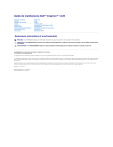
公開リンクが更新されました
あなたのチャットの公開リンクが更新されました。